[インストーラカスタマイズウィザード]プログラムを開始するには、以下の操作を行って下さい。
CDドライブに [Live Help Client] プログラムのCD-ROMをセットします。
Live Helpのインストールプログラムが自動的に起動し、インストール画面(下図)が表示されます。CD-ROMを差し込んでもインストール画面が表示されない(オートラン機能が作動しない)場合は、CD-ROMに格納されている"SWSETUP.EXE"を起動してください。
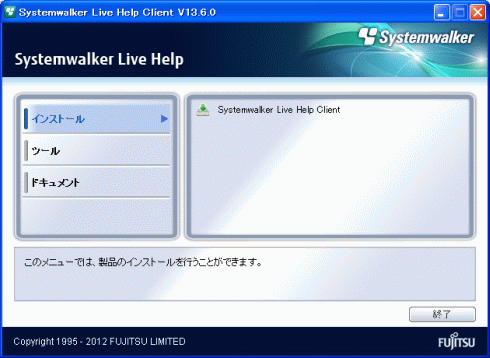
[ツール]メニューの[Live Help インストーラカスタマイズウィザード]をクリックします。
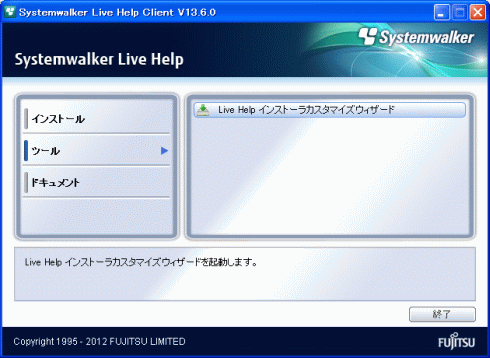
[Live Help インストーラカスタマイズウィザード]ウィンドウが表示されます。
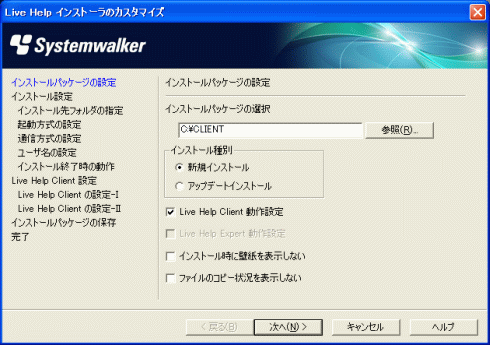
[Live Help インストーラカスタマイズウィザード]ウィンドウの各フィールドについて説明します。
[左ペイン]
ウィンドウの左側にあり、設定画面の一覧が表示されます。
[右ペイン]
ウィンドウの右側にあり、各画面の設定項目が表示されます。左ペインに青字で表示されている画面が現在表示されている設定画面です。
[戻る]ボタン
一つ前の設定画面に戻ります。
[次へ]ボタン
次の設定画面に進みます。
[キャンセル]ボタン
インストーラカスタマイズウィザードを終了します。カスタマイズ内容は破棄されます。
[ヘルプ]ボタン
各設定画面のオンラインヘルプを表示します。
[Live Help インストーラカスタマイズウィザード]プログラムを起動すると最初に表示される[インストールパッケージの設定]画面で、カスタマイズするインストールパッケージを選択します。
また、この画面ではインストール種別、Live Help Clientの個別設定およびインストール時に表示する画面も設定できます。
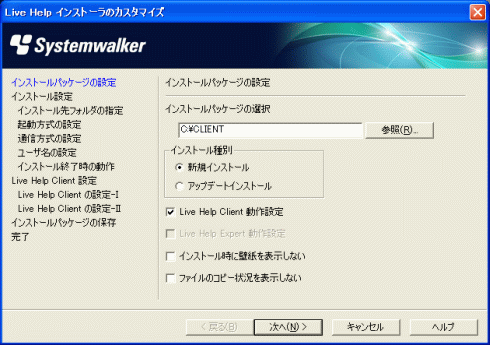
インストールパッケージの選択
カスタマイズするインストールパッケージが保存されているフォルダを選択します。
インストールパッケージ とは、以下(1)~(3)のフォルダの総称です。
Live Help V12.0以降のCDの下記のフォルダ
<CDドライブ>:\Client
上記(1)をコピーしたフォルダ
上記(1)または(2)をカスタマイズし、保存したフォルダ
インストール種別
新規インストール:
新規インストールする場合に選択します。
Live Helpがインストール先のコンピュータに既にインストールされている場合は、次の設定内容がインストーラカスタマイズウィザードで設定された値に置き換わります。インストールフォルダや動作設定は変更されず、既存の内容が引き継がれます。
起動方式
通信方式
ユーザ名
アップデートインストール:
既にインストールされているLive Helpをバージョンアップする場合に選択します。インストールされているLive Helpのバージョンにより、引き継がれる設定内容が異なります。詳細は“注意事項”-“移行上の注意”を参照してください。
インストール先コンピュータに Live Help がインストールされていない場合は、インストール時にエラーメッセージが表示され、インストールに失敗します。
このオプションでカスタマイズしたパッケージでインストールした場合、インストール終了後に自動的に再起動されません。
このオプションを選択すると、インストール設定画面およびLive Help Client設定画面は表示されません。
Live Help Client 動作設定
[Live Help Client]プログラムの動作を設定する場合に選択します。設定内容については、“Live Help Clientの設定”を参照してください。
インストール種別で「新規インストール」を選択した場合のみ選択できます。
Live Help Expert 動作設定
[Live Help Expert]プログラムの動作を設定する場合に選択します。[インストールパッケージの選択]でLive Help Clientのインストールパッケージを選択した場合、この項目はグレーアウトされ選択できません。
インストール時に壁紙を表示しない
インストール中にLive Helpインストーラの背景を表示しないようにする場合は、このオプションを選択してください。
ファイルのコピー状況を表示しない
インストール中にファイルのコピー状況を表示しないようにする場合は、このオプションを選択してください。
設定完了後、[次へ]ボタンをクリックすると、指定されたインストールパッケージの内容を確認して、次の画面に移行します。
インストールパッケージの内容に不備がある場合、エラーメッセージが表示されます。その場合は、正しいインストールパッケージを選択し直してください。
[インストール先フォルダの設定]画面では、[Live Help Client]プログラムをインストールするフォルダを設定できます。
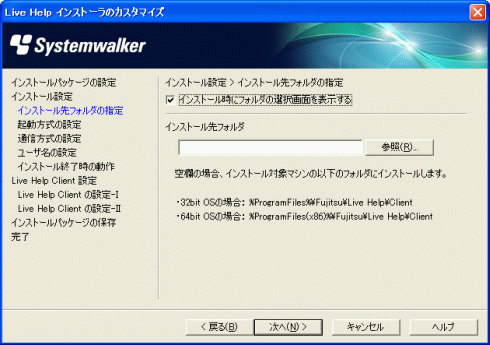
インストール時にフォルダの選択画面を表示する
インストーラ実行時にインストール先フォルダの選択画面を表示する場合は、チェックを付けてください。チェックが無い場合は、インストール先フォルダの選択画面を表示せずに、「インストール先フォルダ」で指定されたフォルダにインストールします。
インストール先フォルダ
インストール先フォルダを指定します。インストールするマシン上に存在しないドライブやネットワークドライブを指定するとインストールに失敗します。インストール先フォルダは、実際にインストールするマシンを考慮して慎重に指定してください。
インストール先フォルダが空欄の場合は、インストール対象マシンの以下のフォルダにインストールします。
[Windows(32bit)版のインストールディスクの場合]
32bit OSの場合: %ProgramFiles%\Fujitsu\Live Help\Client
64bit OSの場合: %ProgramFiles(x86)%\Fujitsu\Live Help\Client
[Windows(64bit)版のインストールディスクの場合]
%ProgramFiles%\Fujitsu\Live Help\Expert
注意
インストール先に、以下の文字を含むことはできません。
半角スラッシュ( / )
2つ以上の半角コロン( : )
半角アスタリスク( * )
半角クエスチョン( ? )
半角ダブルクォーテーション( " )
半角小なり( < )
半角大なり( > )
半角パイプ( | )
JIS X 0213:2004 で新規に追加された文字
[起動方式の設定]画面では、Live Help Clientの起動方法を設定できます。この画面は、Live Help Clientインストールパッケージを選択した場合のみ表示されます。
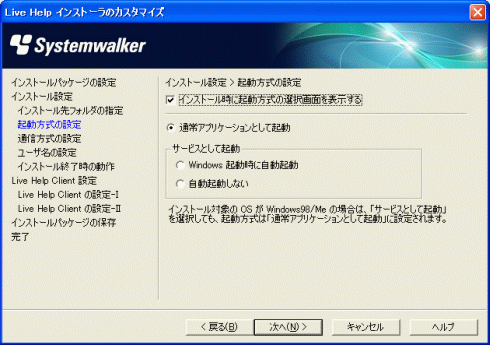
インストール時に起動方式の選択画面を表示する
インストーラ実行時に起動方式の選択画面を表示する場合は、チェックを付けてください。チェックが無い場合は、起動方式の選択画面を表示せずに、指定された起動方式でインストールします。
通常アプリケーションとして起動
[Live Help Client]プログラムを通常のアプリケーションとして動作させる場合に選択します。
サービスとして起動
[Live Help Client]プログラムをWindows(R)のサービスとして動作させる場合に選択します。以下の2つの選択肢があります。
Windows起動時に自動起動:
[Live Help Client]プログラムをWindows(R)起動時に自動的に起動させる場合に選択します。
自動起動しない:
[Live Help Client]プログラムを手動で起動する場合に選択します。
[通信方式の設定]画面では、Live Help Clientで利用する通信方式を設定できます。
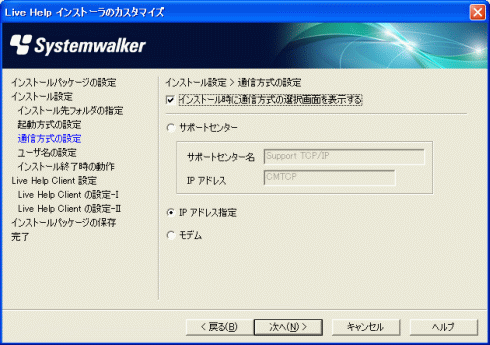
インストール時に通信方式の選択画面を表示する
インストーラ実行時に通信方式の選択画面を表示する場合は、チェックを付けてください。チェックが無い場合は、通信方式の選択画面を表示せずに、指定された通信方式でインストールします。
サポートセンター
通信にサポートセンターを利用する場合に選択します。
[Live Help Client]プログラムのカスタマイズ時は、「サポートセンター名」および「IPアドレス」を設定することができます。
サポートセンター名:
接続するサポートセンター名を指定します。サポートセンター名は、半角40文字まで設定することができます。
IPアドレス:
接続するサポートセンターのIPアドレスを指定します。半角49文字まで入力することができます。
注意
サポートセンター名には、半角カンマ( , )を使用することはできません。
IPアドレスには、半角カンマ( , )および空白を使用することはできません。
IPアドレス指定
通信にIPアドレス直接接続を利用する場合に選択します。
モデム
通信時にモデム接続を利用する場合に選択します。この通信方式を選択した場合は、インストール後に対象のマシンに設定されているモデムを選択する必要があります。
注意
[Live Help Client]プログラムの起動方式が[サービスとして起動]のいずれかのオプション([Windows起動時に自動起動]または[自動登録しない])に設定されている場合、[モデム]は選択できません。
[ユーザ名の設定]画面では、Live Helpの接続で利用するユーザ名を設定できます。
注意
Live Help接続では、接続毎に一意のユーザ名が設定されている必要があります。そのため、ユーザ名を直接指定する場合は十分ご注意ください。
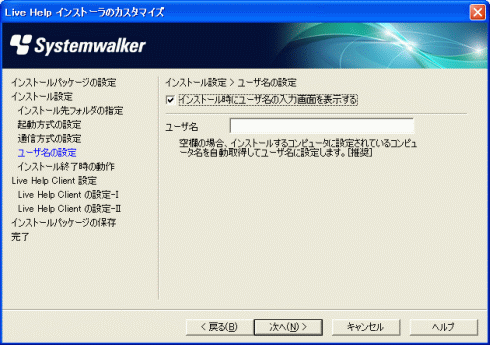
インストール時にユーザ名の入力画面を表示する
インストーラ実行時にユーザ名入力画面を表示する場合は、チェックを付けてください。チェックが無い場合は、ユーザ名入力画面を表示せずに、指定されたユーザ名でインストールします。
ユーザ名
設定するユーザ名を入力します。ユーザ名は、半角16文字まで入力することが可能です。
ユーザ名が空欄の場合は、インストール対象のマシンに設定されているコンピュータ名を自動的に設定します。
注意
ユーザ名に半角ダブルクォーテーション( " )は使用できません。
入力したユーザ名の先頭または最後に半角スペースがある場合、その半角スペースは自動的に削除されます。
[インストール終了時の動作]画面では、インストール終了後の動作を設定できます。
注意
Live Help Clientを使用するには、インストール後OSの再起動が必要です。
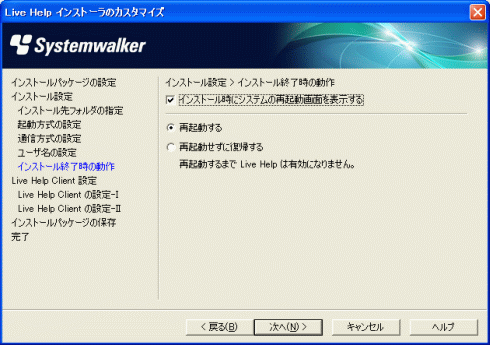
インストール時にシステムの再起動画面を表示する
インストーラ実行時にシステムの再起動画面を表示する場合は、チェックを付けてください。チェックが無い場合は、システムの再起動画面を表示せずに指定された動作で終了します。
再起動する
インストール終了後、自動的にOSを再起動する場合に選択します。
再起動せずに復帰する
インストール終了後、再起動せずに復帰する場合に選択します。
注意
「インストール時にシステムの再起動画面を表示する」チェックボックスをオフに設定し、「再起動する」を選択した場合は、インストールが終了した直後にOSが再起動します。
[Live Help Client の設定-I]および[Live Help Client の設定-II]画面では、Live Help Client動作時の初期設定を変更できます。
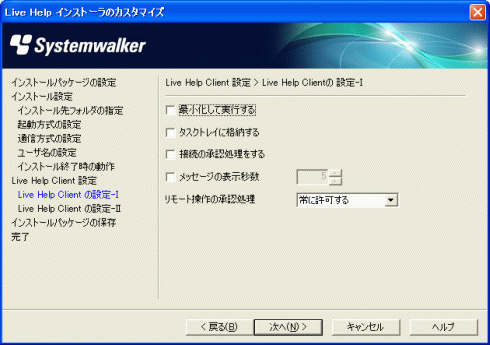
最小化して実行する
[Live Help Client]プログラムを最小化状態で実行する場合に選択します。
タスクトレイに格納する
[Live Help Client]アイコンをタスクトレイに表示させる場合に選択します。
接続の承認処理をする
誰かがクライアントのコンピュータに接続しようとしたとき、通知メッセージを表示させたい場合に選択します。
メッセージの表示秒数
[Live Help Client]プログラムがサービス起動の場合に画面に表示されるメッセージ(接続の承認処理、リモート操作の承認処理など)の表示秒数を指定します。デフォルトの表示秒数は5秒で、最大120秒まで引き伸ばすことができます。0秒を指定すると、メッセージが自動的に消えなくなります。
リモート操作の承認処理
エキスパートに対し、クライアントコンピュータのリモート操作を許可する方法を選択します。
常に許可する: エキスパートからのリモート操作を無条件で許可する場合に選択します。
常に拒否する: エキスパートにリモート操作を許可しない場合に選択します。
ユーザに許可を求める: エキスパートがリモート操作をしようとしたとき、許可または拒否するための画面を表示させる場合に選択します。
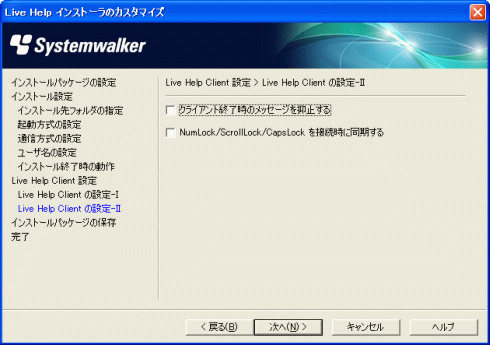
クライアント終了時のメッセージを抑止する
“通常アプリケーション”もしくは“自動起動しない設定のサービス”として動作している[Live Help Client]プログラムに対し、エキスパートが「Clientの終了」を実行すると、[Live Help Client]プログラムは下記のメッセージを表示して終了します。
「サポートセッションは終了しました。ありがとうございました。」
上記メッセージの表示を抑止したい場合、このオプションを選択します。
NumLock/ScrollLock/CapsLockを接続時に同期する
セッション接続時に、エキスパート側のコンピュータのNumLock / ScrollLock / CapsLockキーの状態をクライアント側のコンピュータに反映させたい場合、このオプションを選択します。
注意
Live Helpインストール時には「NumLock / ScrollLock / CapsLockを接続時に同期しない」設定になっています。
[インストールパッケージの保存]画面で、カスタマイズしたインストールパッケージを保存します。
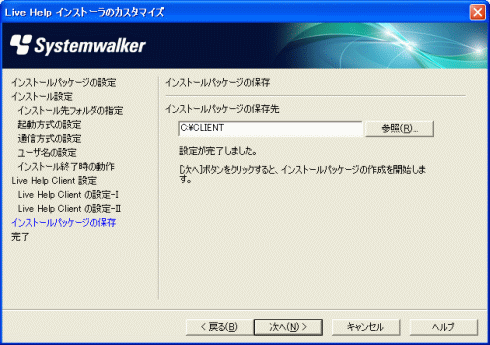
インストールパッケージの保存先
インストールパッケージの保存先を指定します。カスタマイズ情報および、インストールに必要なファイルをコピーすることができる、十分な空き容量のあるフォルダを指定して下さい。
保存先を指定したら、[次へ]ボタンをクリックして下さい。カスタマイズ済みのインストールパッケージが保存されます。
カスタマイズ内容は、保存先フォルダ内の「custom.txt」に保存されます。